Hyvin suunniteltu työpaikkailmoitus voi olla ratkaiseva tekijä parhaiden kykyjen houkuttelemisessa. Tässä oppaassa opit, miten luot houkuttelevan työpaikka-bannerin sosiaaliseen mediaan, erityisesti Instagramiin, Photoshopissa. Kuvasuhteen 4:5 on ihanteellinen visuaaliseen esittämiseen syötteissä ja varmistaa, että tarjouksesi erottuu sosiaalisen median hälystä. Lisäksi näytämme sinulle, miten irrotat henkilöt ja integroit yritysilmeen elementtejä suunnitteluun.
Tärkeimmät havainnot
- Optimaalisen kuvasuhteen (4:5) käyttö sosiaalisessa mediassa.
- Henkilöiden tehokas irrottaminen Adobe Photoshopilla.
- Yritysilmeen kuviokuvioiden käyttö brändi-identiteetin vahvistamiseen.
Askel askeleelta ohjeet
Aloita luomalla uusi dokumentti Photoshopissa. Avaa ohjelma ja valitse Tiedosto > Uusi. Aseta leveydeksi 1080 pikseliä ja korkeudeksi 1350 pikseliä saadaksesi optimaalisen pystymuotoisen muodon. Varmista, että resoluutio on asetettu 72 dpi:iin; se on riittävä verkkokäyttöön. Klikkaa Luo luodaksesi uuden työpinnan.
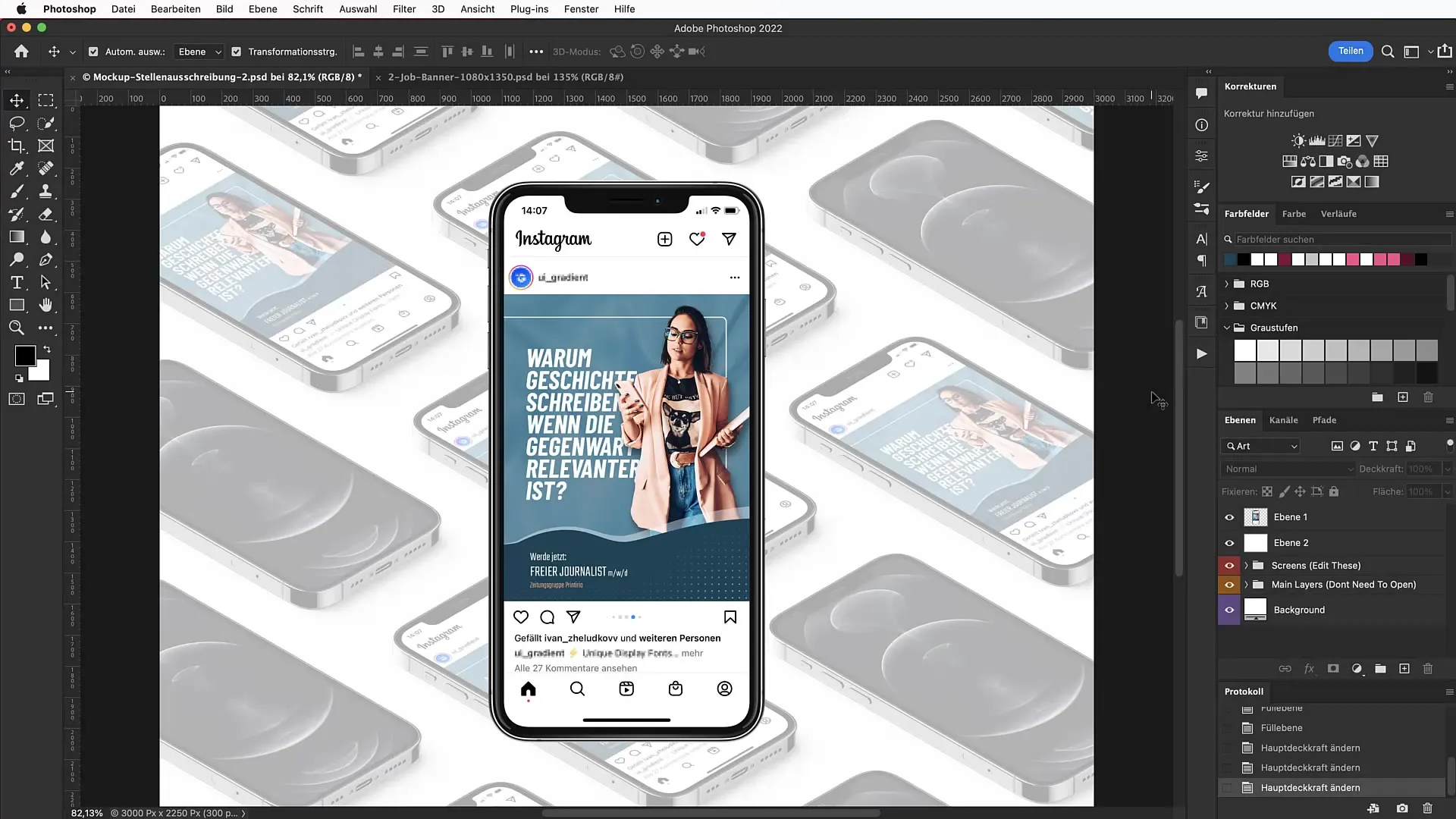
Seuraavaksi määritetään houkutteleva taustaväri. Valitse värin täyttö -säätötaso. Käytä heksakoodia #E21C1F saadaksesi eläväisen punaisen sävyn, joka kiinnittää katsojien huomion. Muista pitää reunat mielessä suunnitellessasi, jotta kaikki näyttää hyvältä.
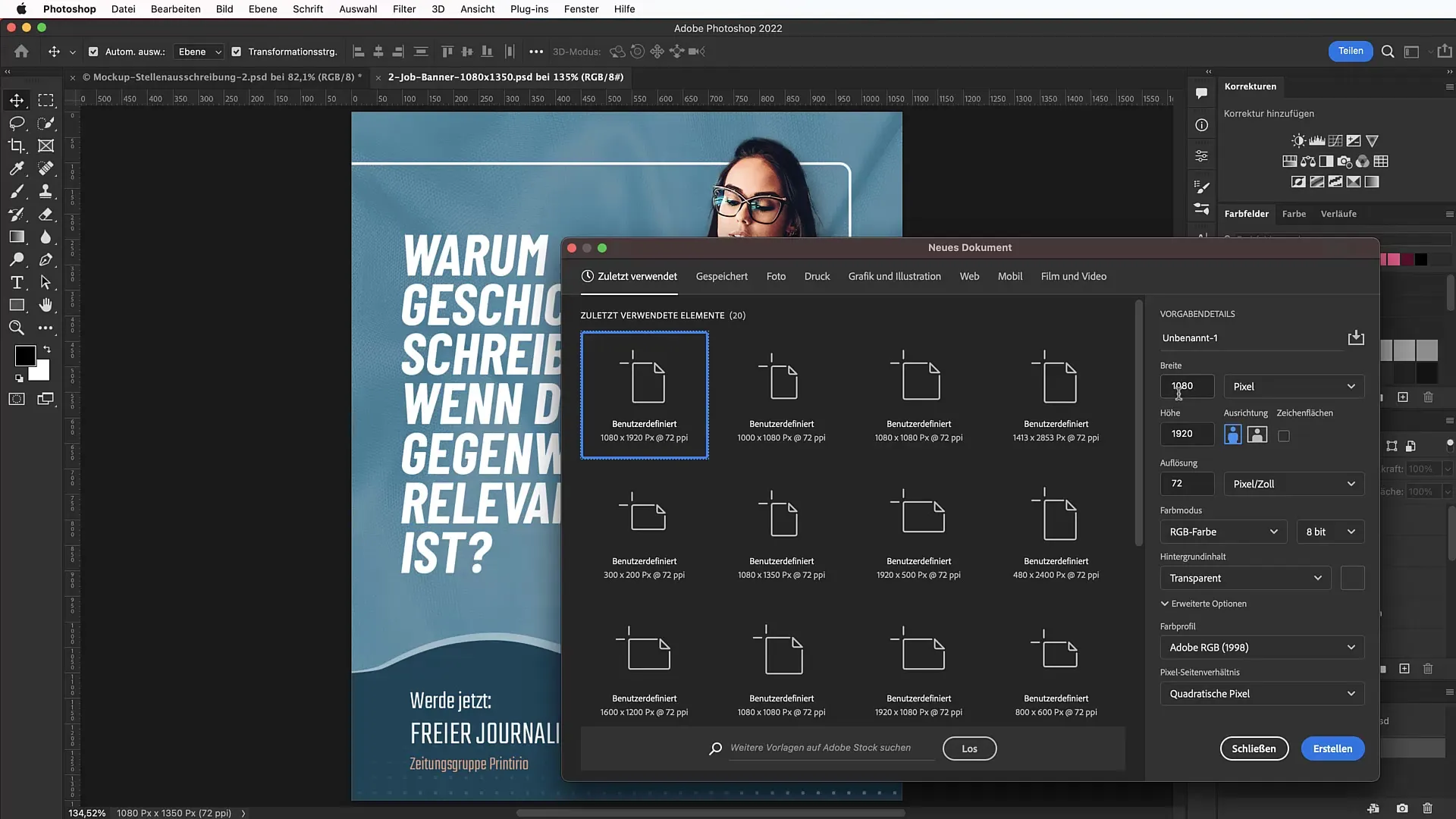
Suunnitellaksesi asettelun tarkasti, määritä nyt ohjelmallesi apuviivoja. Mene Näkymä > Uusi apuviivasto ja aseta ylhäältä 100 pikseliä, vasemmalta 100 pikseliä, oikealta 100 pikseliä ja alhaalta 60 pikseliä turva-alueiksi. Tämä varmistaa, etteivät tärkeät elementit työnny reunalle.
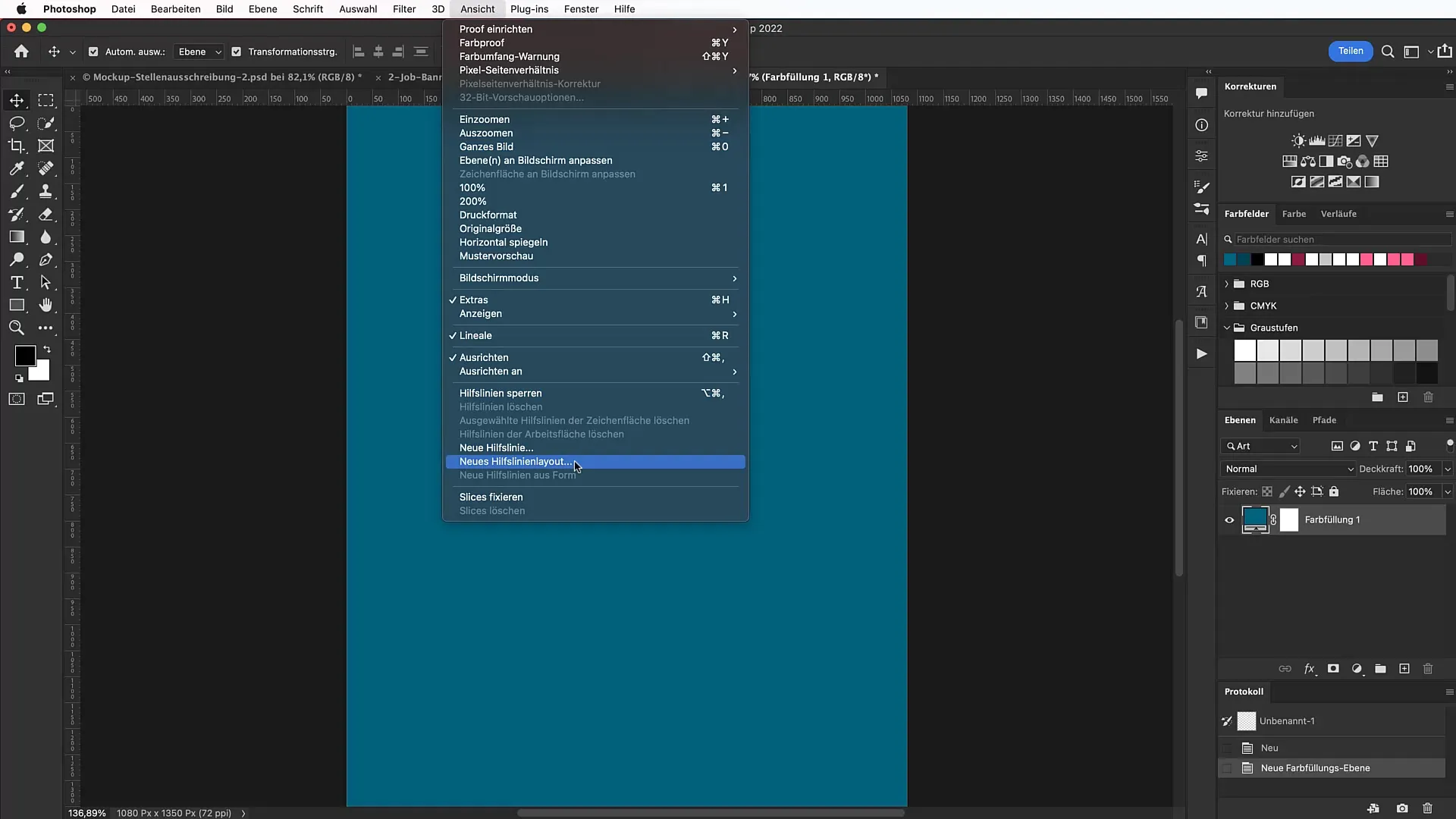
Lisäämme nyt valkoisen reunuksen, joka antaa rakennetta bannerille. Valitse suorakulmainen reunus -työkalu ja vedä kehys työpinnan oikeaan yläkulmaan. Varmista, että täyttö on "ei mitään" ja reunusväri on valkoinen, vahvuudella 5 pikseliä. Pyöristetyt kulmat voit asettaa 20 pikseliin, antaen bannerille modernin ulkonäön.
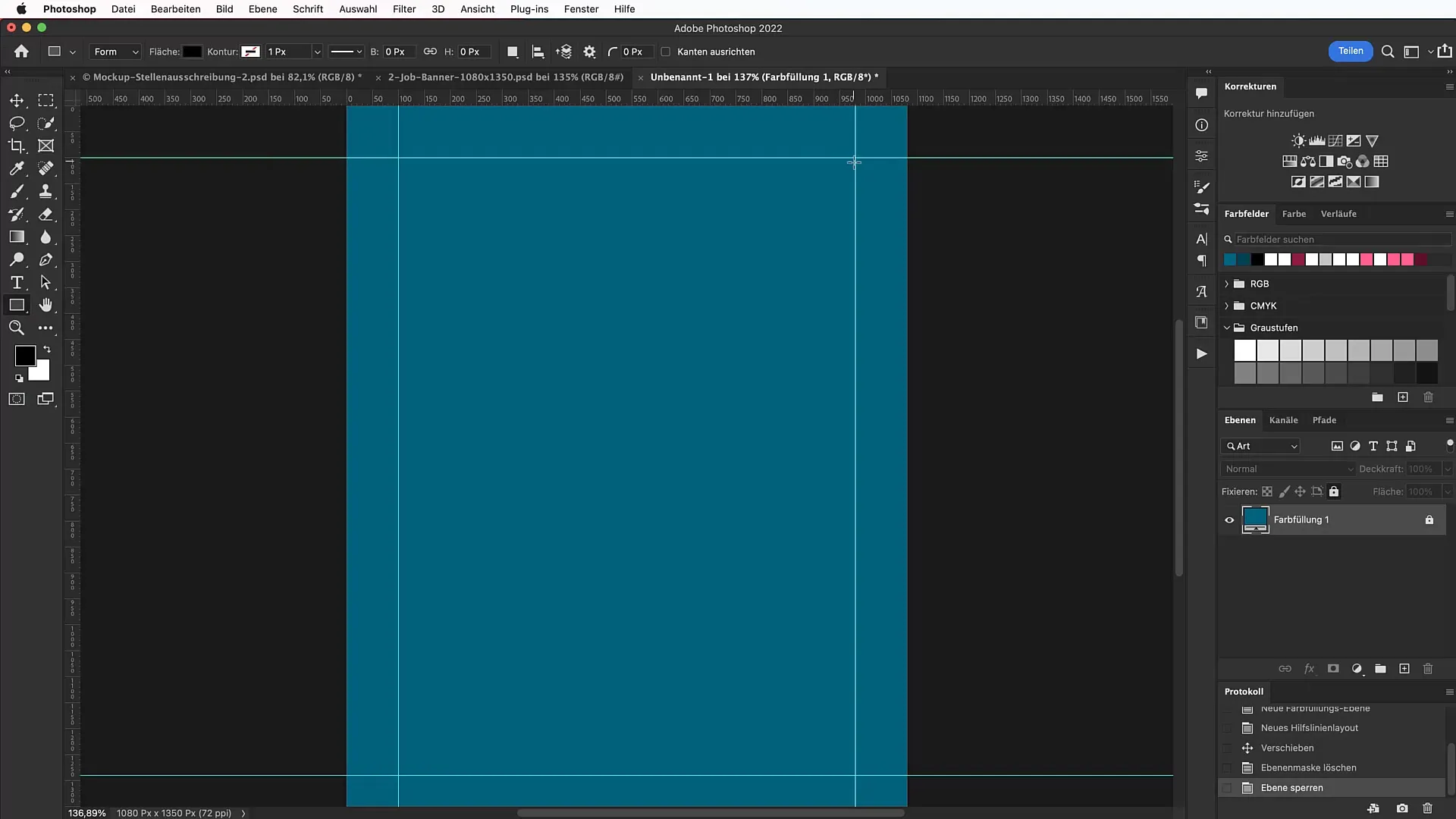
Banneriin tarvitsemme huomiotaherättävän kuvan halutusta henkilöstä. Etsi sopiva kuva Unsplash.comista, missä löydät vilkkaan toimittajan kuvan. Lataa kuva ja vedä se Photoshop-dokumenttiisi. Tarvittaessa skaalaa kuvaa siirtopainikkeen avulla säilyttääksesi suhteet.
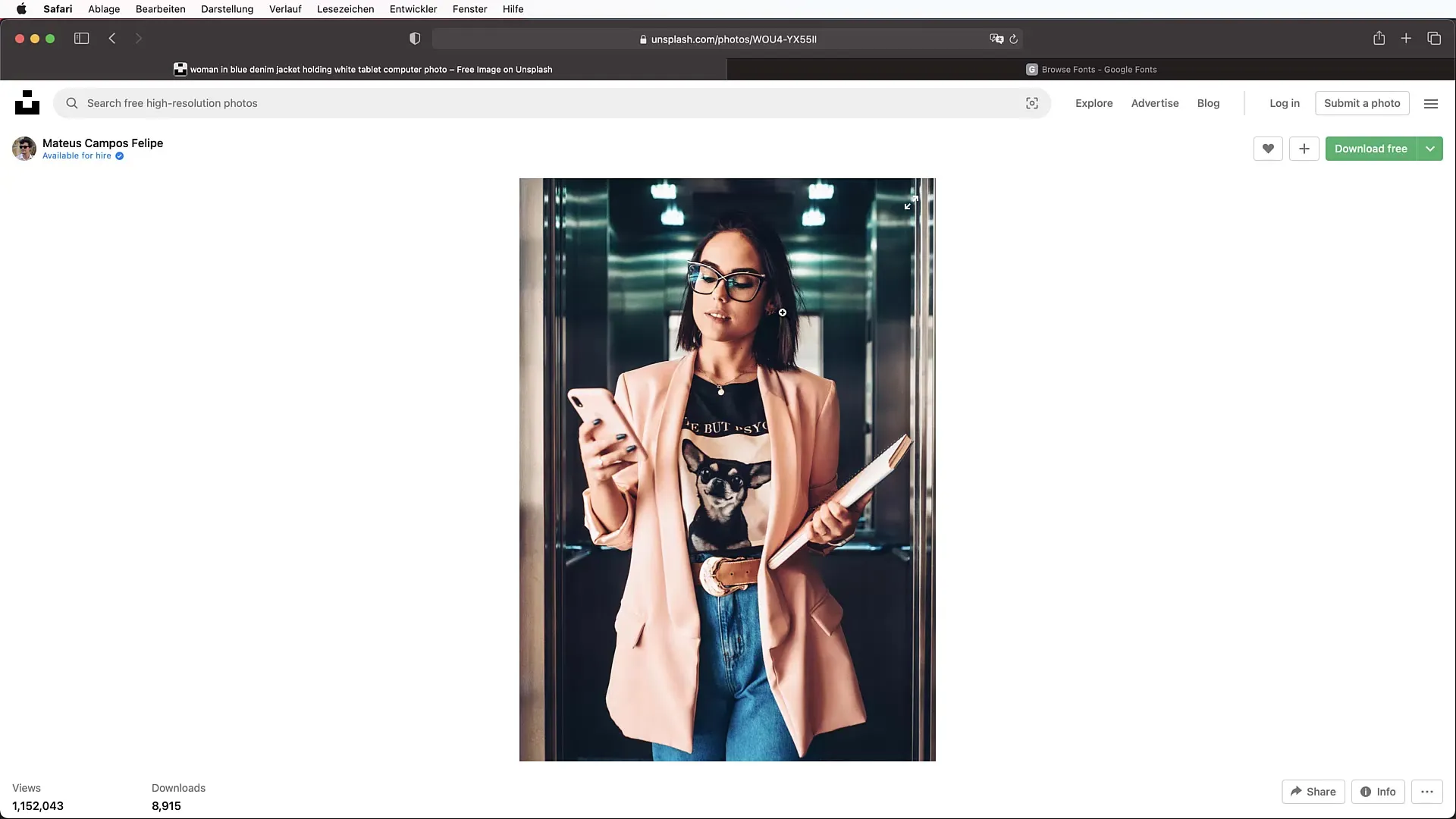
Kun kuva on paikallaan, seuraava askel on irrottaminen. Käytä Nopea valinta -työkalua ja napsauta Valitse kohde. Photoshopin tekoäly tunnistaa ja irrottaa henkilön automaattisesti. Napsauta Valitse ja maskaa ja viimeistele valinta tarvittaessa pehmentämällä reunoja tai hienosäätämällä.
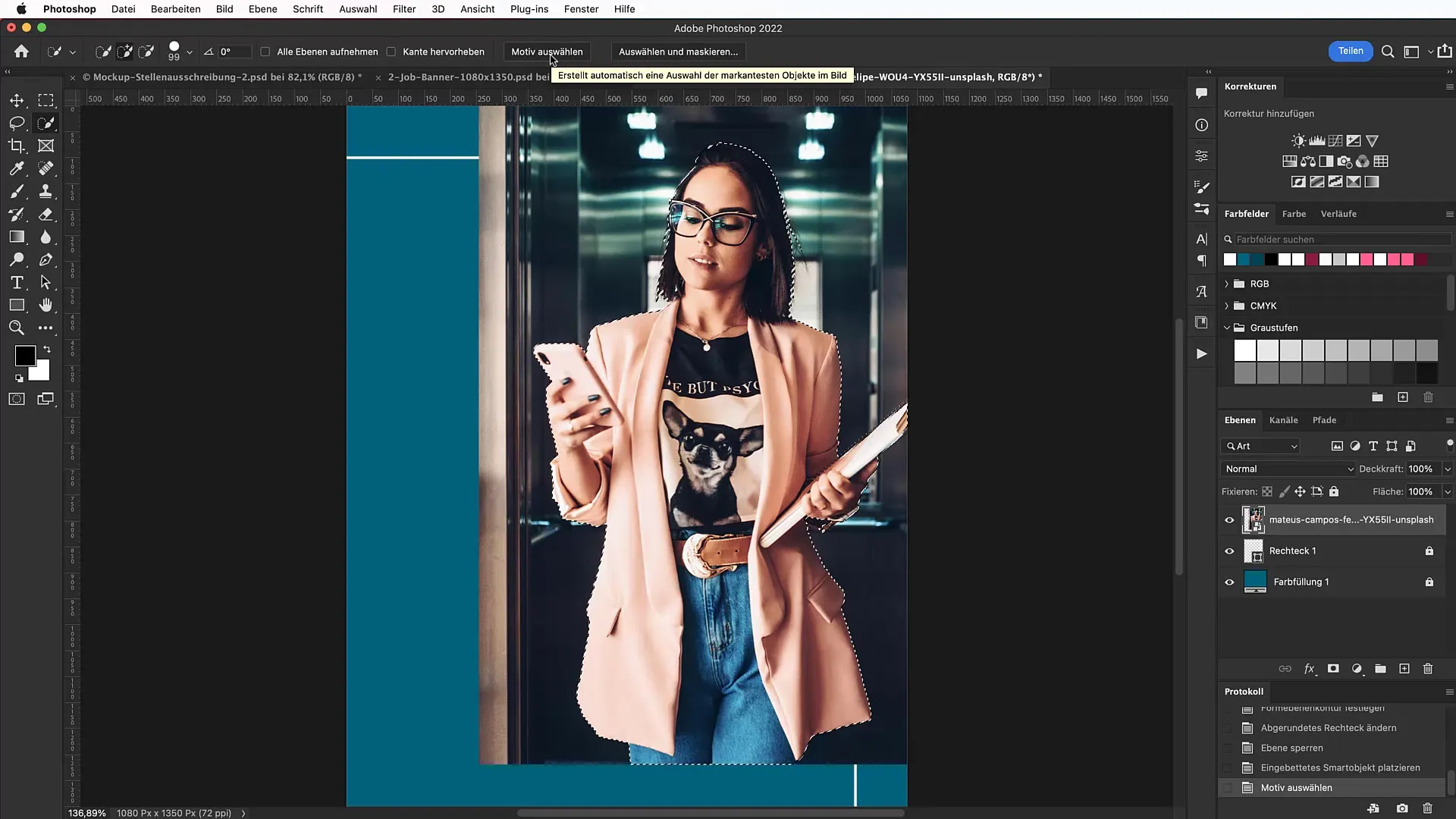
Kun valinta on optimaalinen, voit napsauttaa vain Taso maski -symbolia irrottaaksesi kohteen. Näin vältät sotkuiset taustat ja saat ammattimaisen ilmeen.
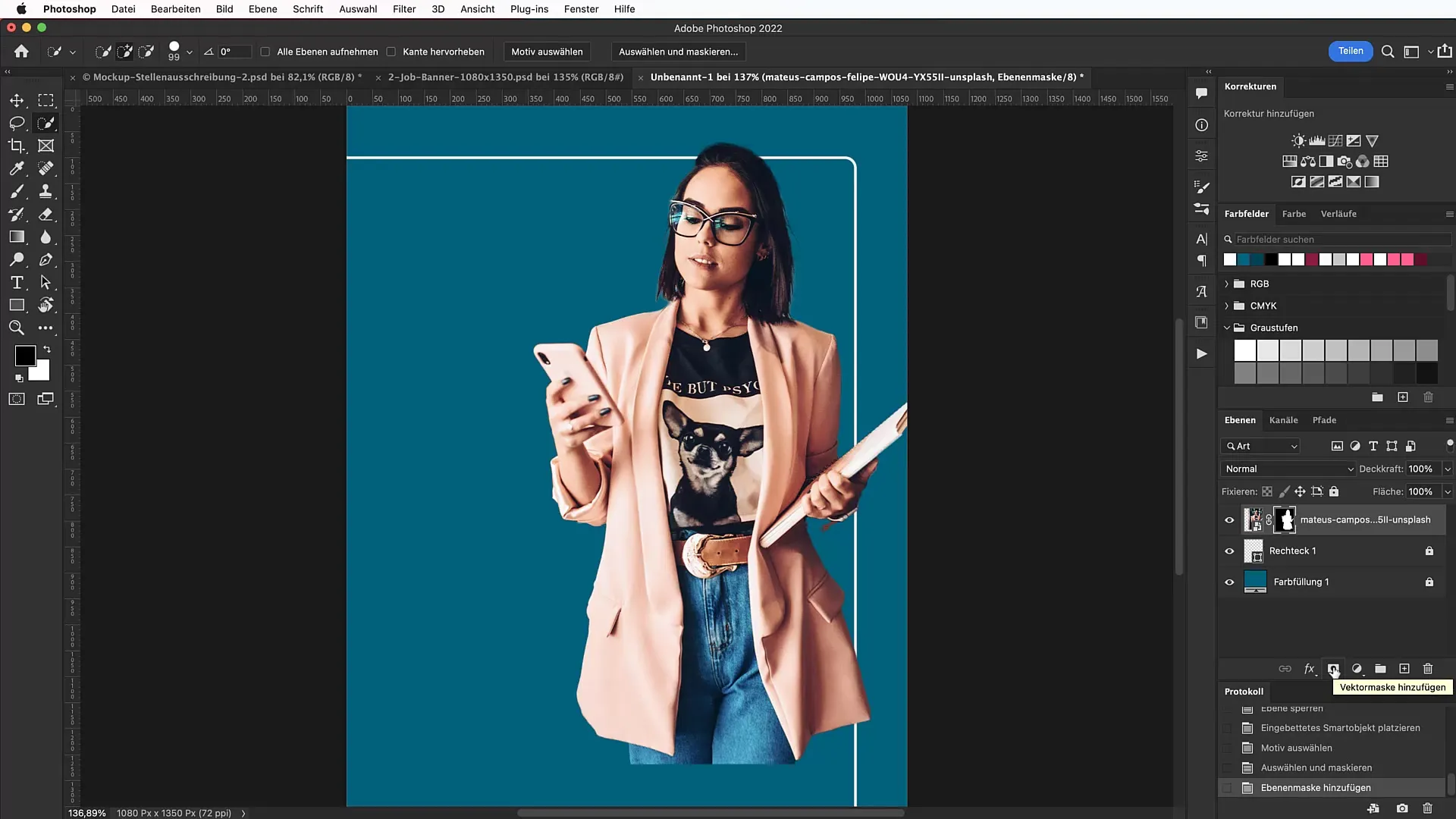
Nyt on tärkeää luoda "pohja-aalto" korjaamaan henkilön leijumisasentoa. Valitse Kynätyökalu ja piirrä kaareva viiva tai aaltomainen muoto, joka täydentää bannerin alaosaa. Kaksinkertaista muotoa ja muuta värejä syvyyden ja ulottuvuuden luomiseksi.
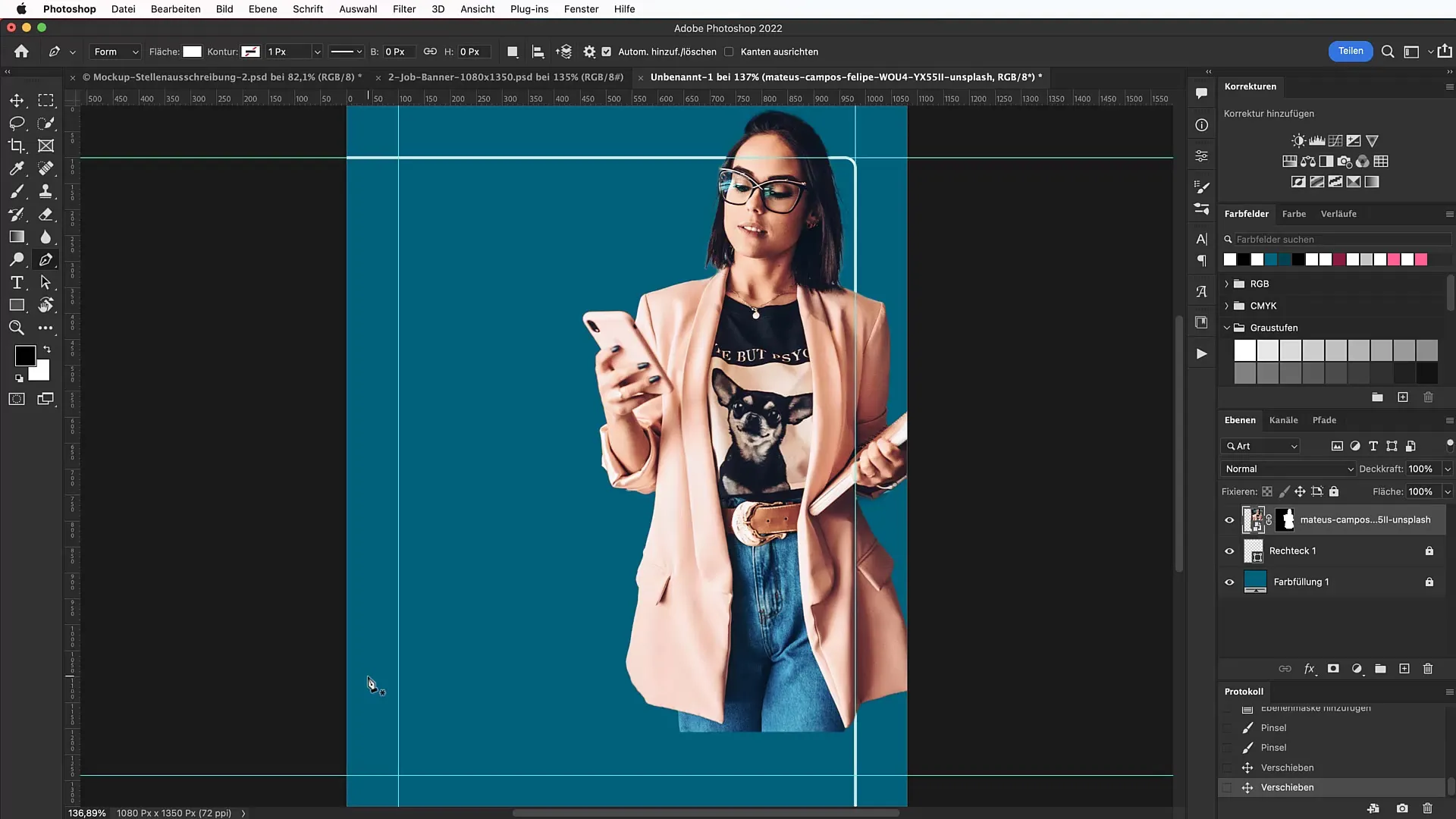
Sijoita sitten irrotettu kuva pohja-aallon päälle, jotta se näyttää optimaaliselta. Varmista, että kuva hieman ulottuu valkoisen reunuksen yli, jotta katse kiinnittyy henkilöön.
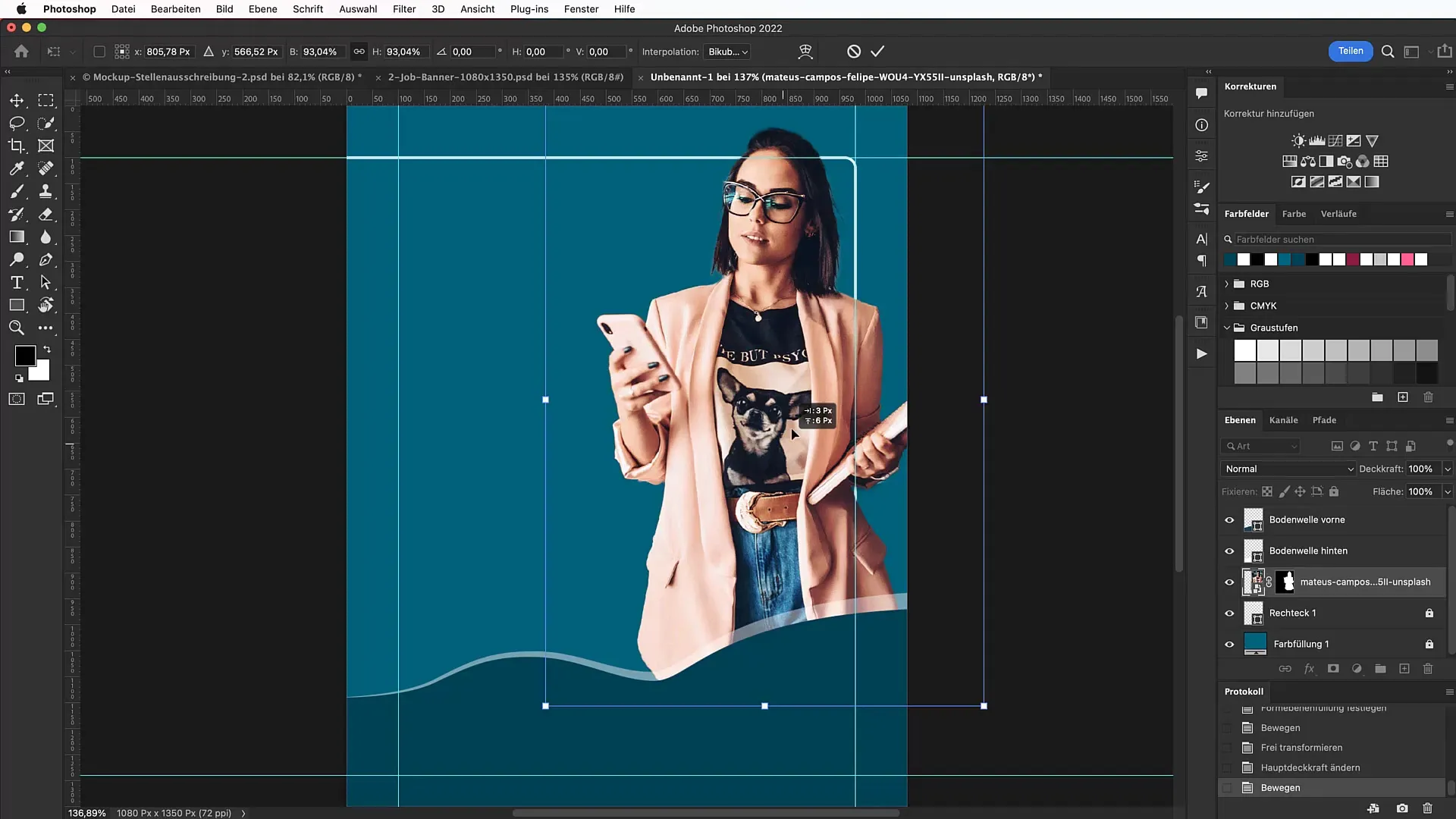
Haluamme lisätä glamouria taustaan hienovaraisesti. Vedä Unsplashin tekstuurikerros alimpaan tasoon. Vaihda sekoitus tilaan "Color" ja säädä peittävyys niin, että etualan teksti pysyy edelleen hyvin luettavana.
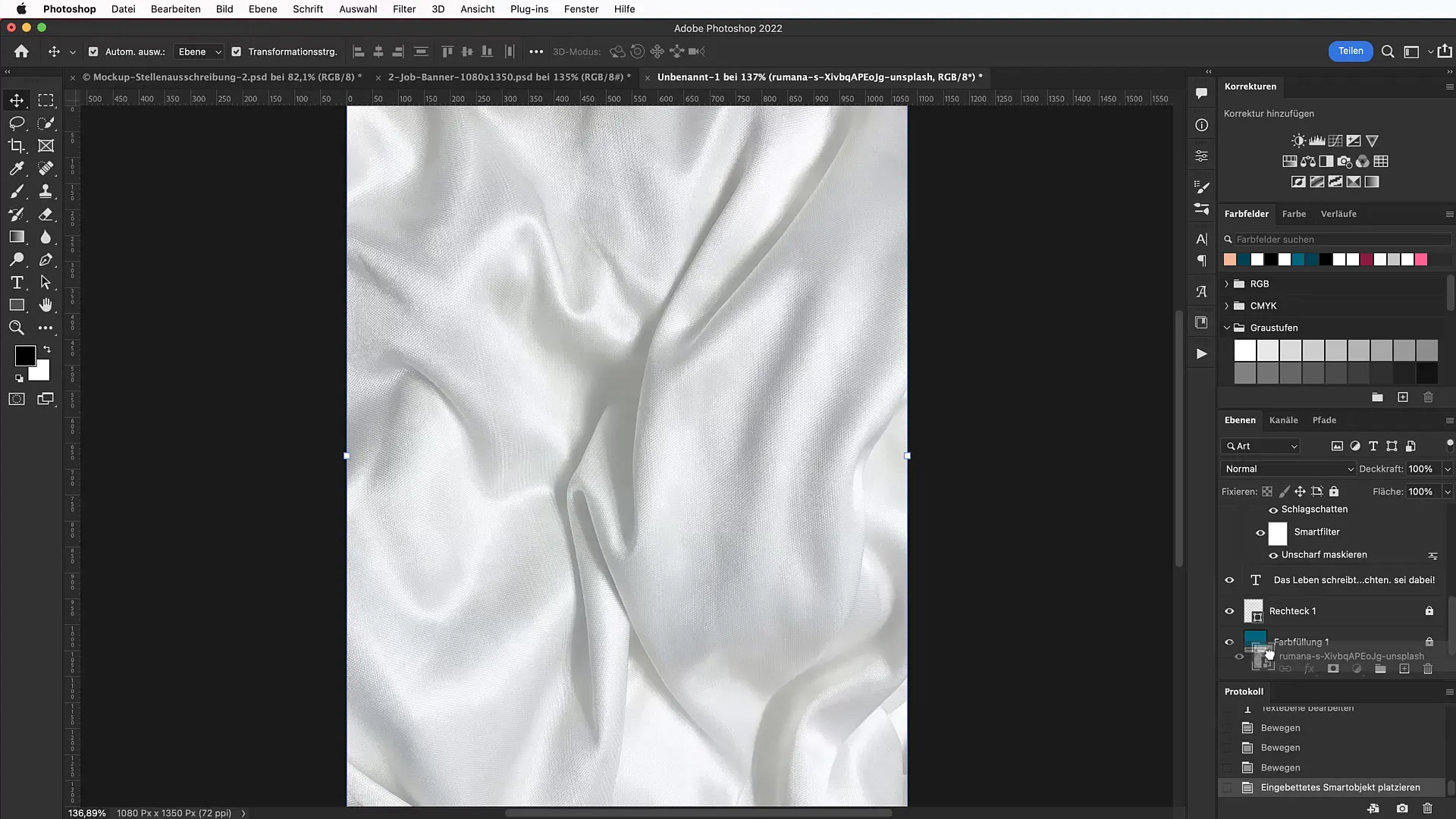
Seuraava vaihe on käyttää sopivia kirjasimia. Etsi vaihtoehtoja kuten "Barlow Condensed" Google Fontsista ja asenna tämä fontti luodaksesi tyylikkäitä ja selkeitä tekstejä. Valitse tekstityökalu pääotsikon luomiseen työpaikkailmoitukseen. Käytä noin 114 pisteen fonttikokoa päätekstille.
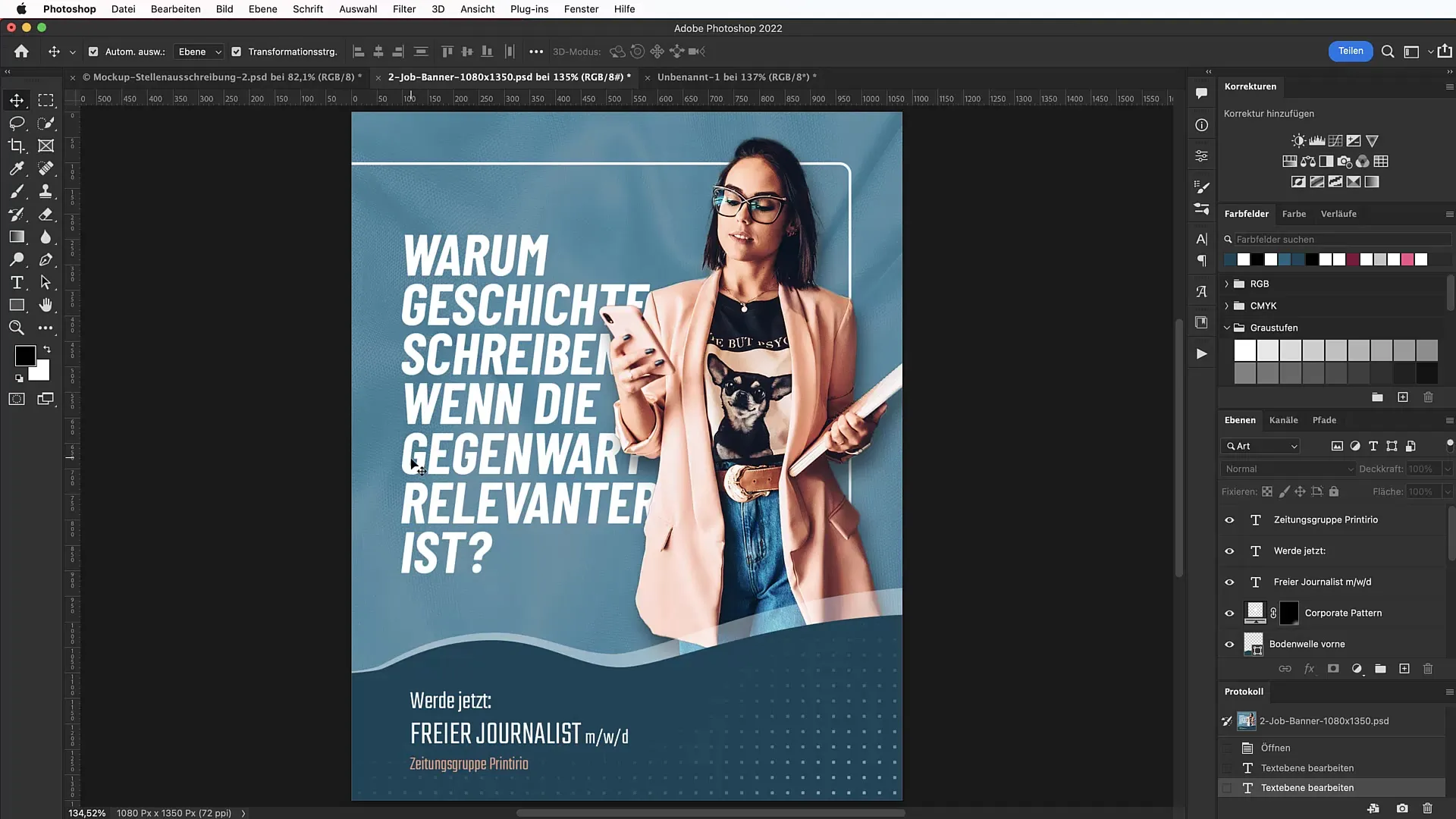
Luo kutsuva iskulause, kuten "Job Job Hurra!", ja aseta se houkuttelevaan muotoon sijoittamalla se vapaaseen tilaan henkilön taakse. On tärkeää, että teksti puhuttelee myös lukijaa ja antaa selkeän kehoituksen toimintaan.
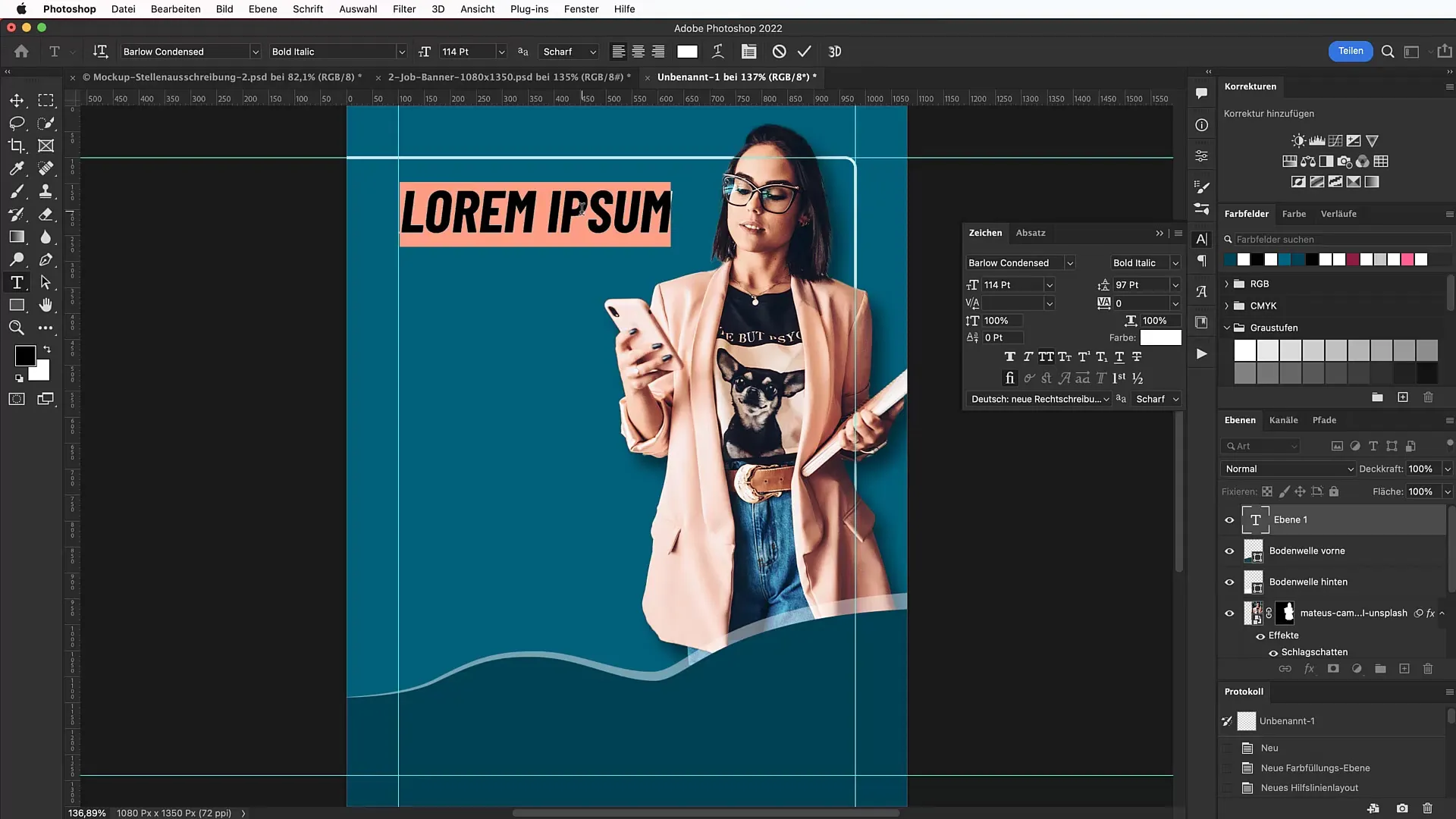
Nyt voit lisätä tarkkoja työpaikkatietoja, kuten "Vapaa toimittaja", sekä muita tietoja. Varmista, että fonttikoot ja -tyylit ovat yhtenäisiä luodaksesi harmonisen suunnittelun.

Lopuksi on aika hienosäätää. Tarkista koko banneri visuaalisen yhtenäisyyden varmistamiseksi ja varmista, että kaikki tekstit ovat hyvin luettavissa ja värit sopivat yhteen. Muokkaamalla sijoituksia ja kokoja voit varmistaa, että kaikki suunnittelun elementit toimivat hyvin yhdessä.
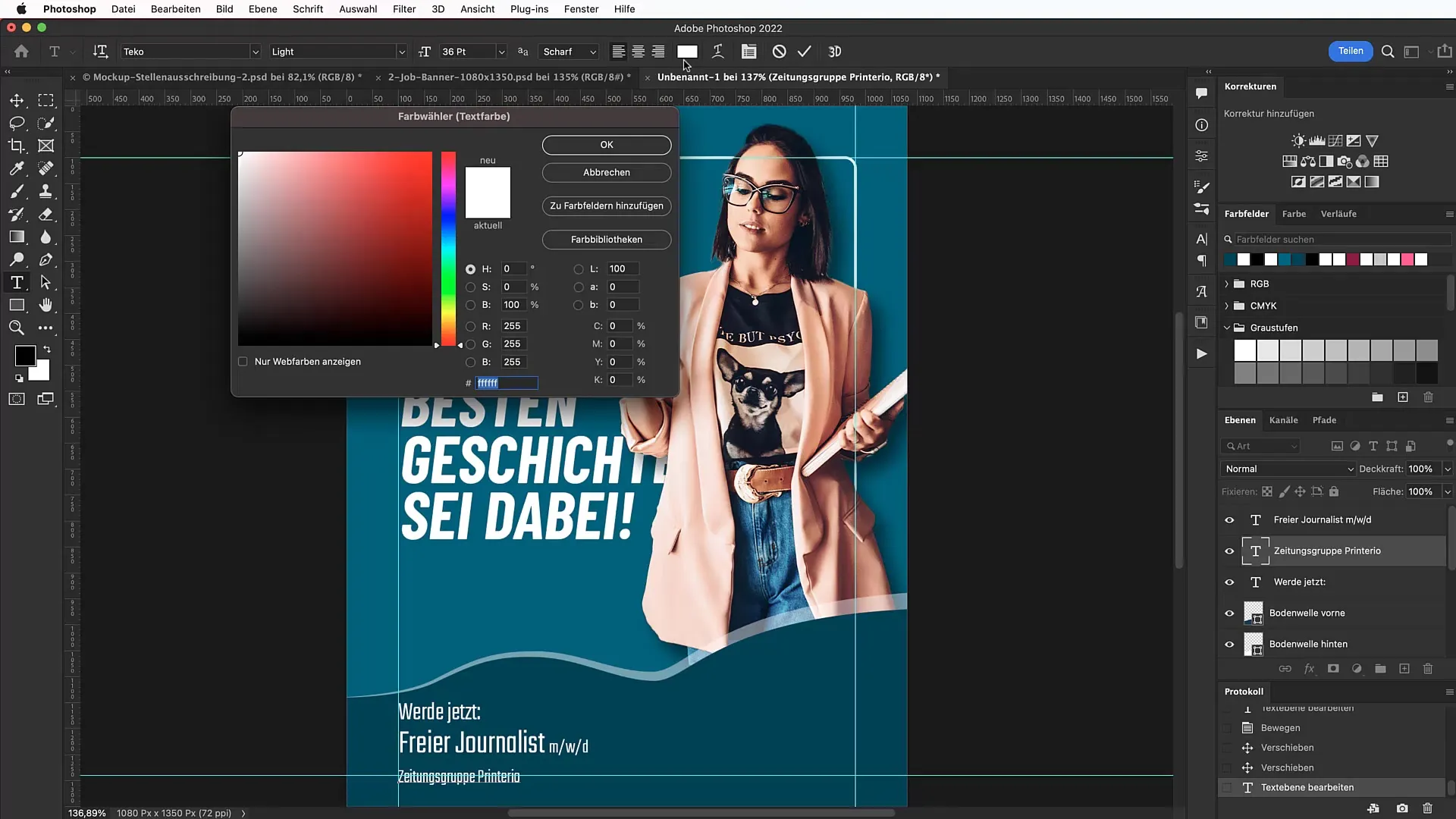
Yhteenveto
Tässä oppaassa opit luomaan tehokkaan ja hienostuneen työpaikkabannerin Photoshopissa. Olemme käyneet läpi kaikki tärkeät vaiheet muodon valinnasta henkilöiden vapaaseen valintaan ja sopivien kirjasinten valintaan sekä tekstuurien käyttöön.
Usein kysytyt kysymykset
Mitä resoluutiota suositellaan sosiaalisen median bannerille?Suositeltu resoluutio on 72 dpi verkkokäyttöön.
Mitä kirjasimia suositellaan työpaikkailmoituksiin?Yksinkertainen ja moderni kirjasin kuten "Barlow Condensed" sopii hyvin.
Miten kuvat kannattaa vapauttaa taustasta?Käytä nopean valinnan työkalua ja toimintoa "Valitse kuvio".
Mikä on yrityksen tunnuskuvio ja miten sitä käytetään?Se on identiteettiä lujittava kuvio, joka vahvistaa brändi-identiteettiä ja voidaan integroida suunnitteluun.
Miten tekstuuria voidaan käyttää bannerissa?Lataa tekstuurikerros ja muuta sekoitustilaa ja peittävyyttä hienovaraisen vaikutuksen luomiseksi.


